사진의 해상도를 향상시켜 오래된 사진을 개선하고 싶으신가요? 이미지 업스케일링 기술은 세부 사항을 보존하면서 사진의 해상도를 높이는 방법입니다. 고급 이미지 온라인 도구를 사용하여 이미지 품질을 향상시킬 수 있습니다. 또한 이 기술을 사용하면 흐릿하고 픽셀화된 이미지를 개선할 수 있습니다. 이 기사에서는 온라인으로 사진을 업스케일링하는 데 도움이 되는 도구에 대해서 설명합니다.
1. 온라인 이미지 업스케일링을 위한 상위 6가지 도구
이미 언급한 것처럼, 온라인 도구를 사용하면 쉽고 빠르게 사진을 업스케일링할 수 있습니다. 최고의 도구 중 일부에 대해 논의하므로 이미지 업스케일링에 적합한 도구를 선택할 수 있습니다. 온라인 이미지 업스케일링을 위한 상위 6가지 도구에 대해 알아보세요.
1. 이미지 업스케일러
소셜 미디어 인플루언서들은 시청자와의 상호작용을 위해 고해상도 이미지를 계정에 게시해야 합니다. 이미지 업스케일러 도구를 사용하면 이미지를 업스케일링하고 해상도를 개선할 수 있습니다. 이 도구를 사용하면 인플루언서는 해상도를 최대 200% 또는 400%까지 높일 수 있습니다.
또한, 이 도구를 사용하여 사진을 편집하고 잘라서 크기를 확대한 후 다듬을 수 있습니다. 그 밖에, 이 도구는 이미지 업스케일링의 "이전"과 "이후" 결과를 확인하기 위한 슬라이더를 제공합니다.
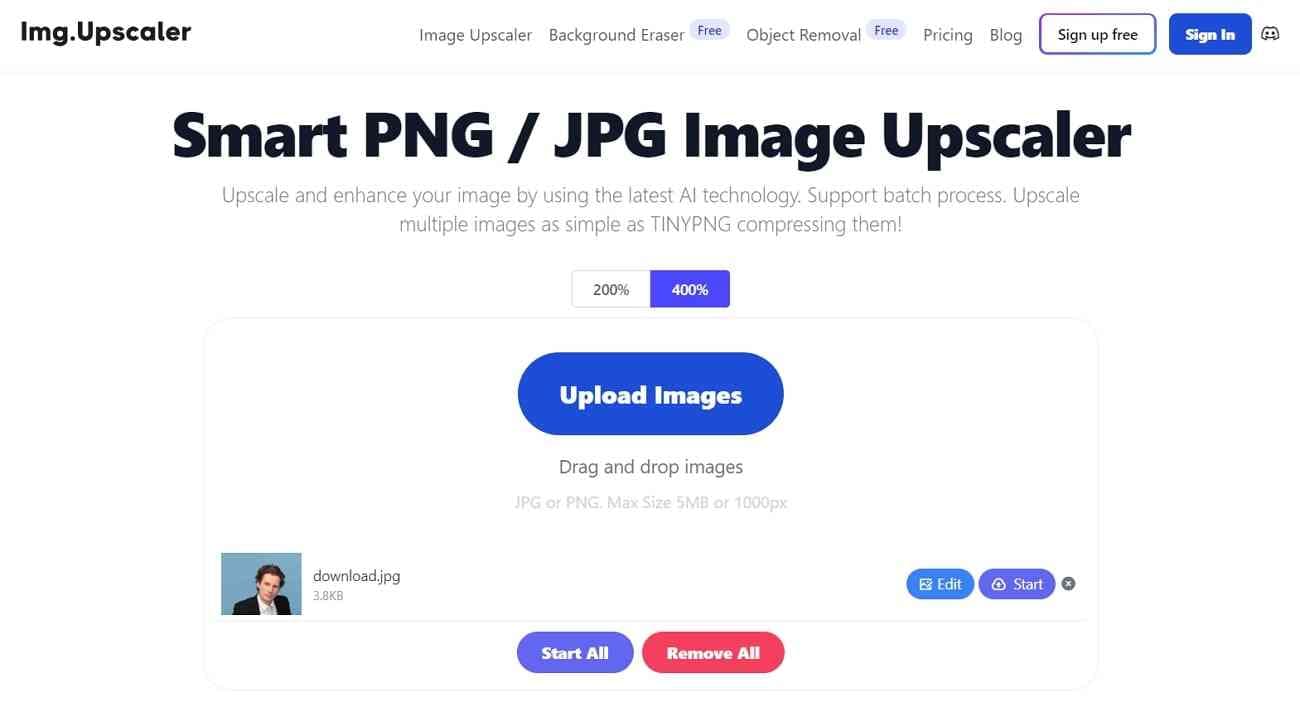
2. IMG2GO
IMG2GO는 저해상도 이미지를 선명하고 시각적으로 매력적인 사진으로 변환하는 온라인 고급 이미지 도구입니다. 이 도구로 처리한 후에는 사진이 풍부한 색상으로 더욱 밝아지고 선명하게 다듬어집니다. 또한 흐릿한 이미지에 정의와 미세한 디테일을 추가하는 데 도움이 됩니다.
이 도구를 사용하여 원하는 비율을 선택하여 이미지를 업스케일 할 수 있습니다. 또한 크기 조정 옵션을 사용하여 필요에 맞게 이미지의 해상도와 크기를 늘릴 수 있습니다.
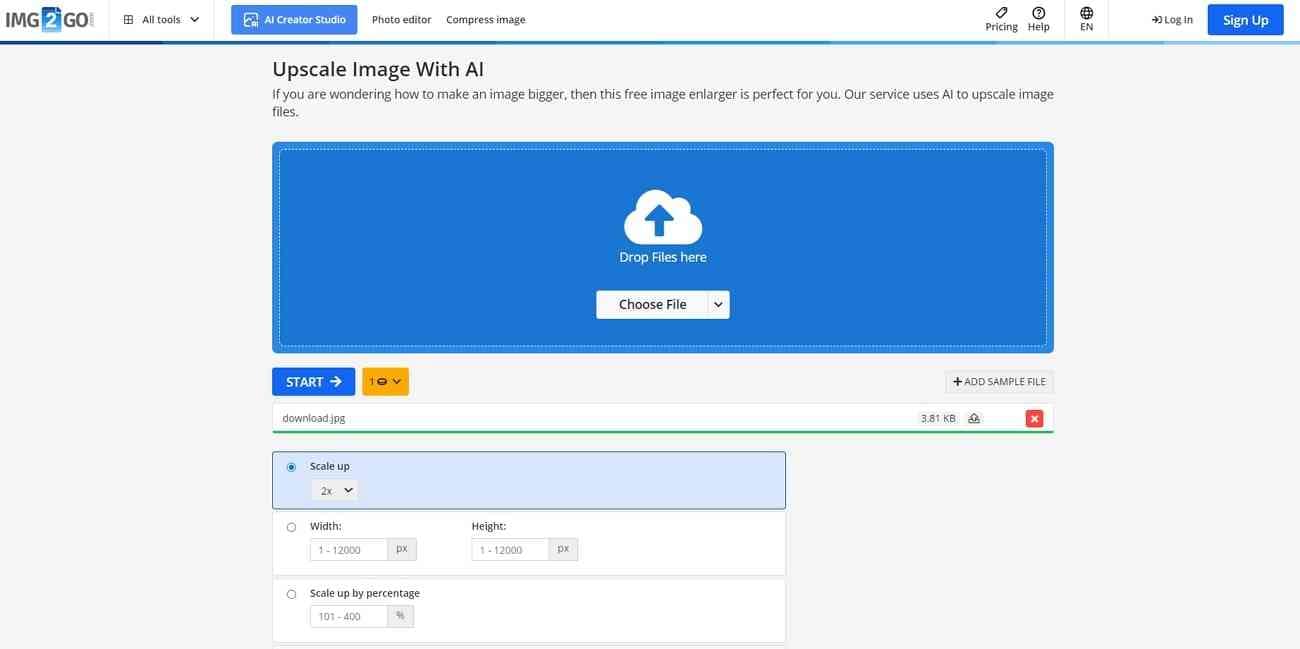
3. 클립드롭
품질이 낮거나 압축된 이미지가 있는 경우 클립드롭은 이미지 품질을 효율적으로 향상시키는 데 도움이 됩니다. 이 탁월한 이미지 업스케일링 해결책을 사용하면 명확도와 선명도의 손실을 최소화하면서 이미지의 노이즈를 감소시키는 것도 가능합니다. AI 기술을 사용하면 픽셀화 현상이 적은 이미지를 선명하게 만들 수 있습니다.
업스케일링 된 이미지에 대해 부드러운 또는 세부 옵션을 선택할 수 있습니다. 또한 유용성 측면에서 사진의 해상도를 높이는 데 사용하기 쉬운 간단한 도구입니다.
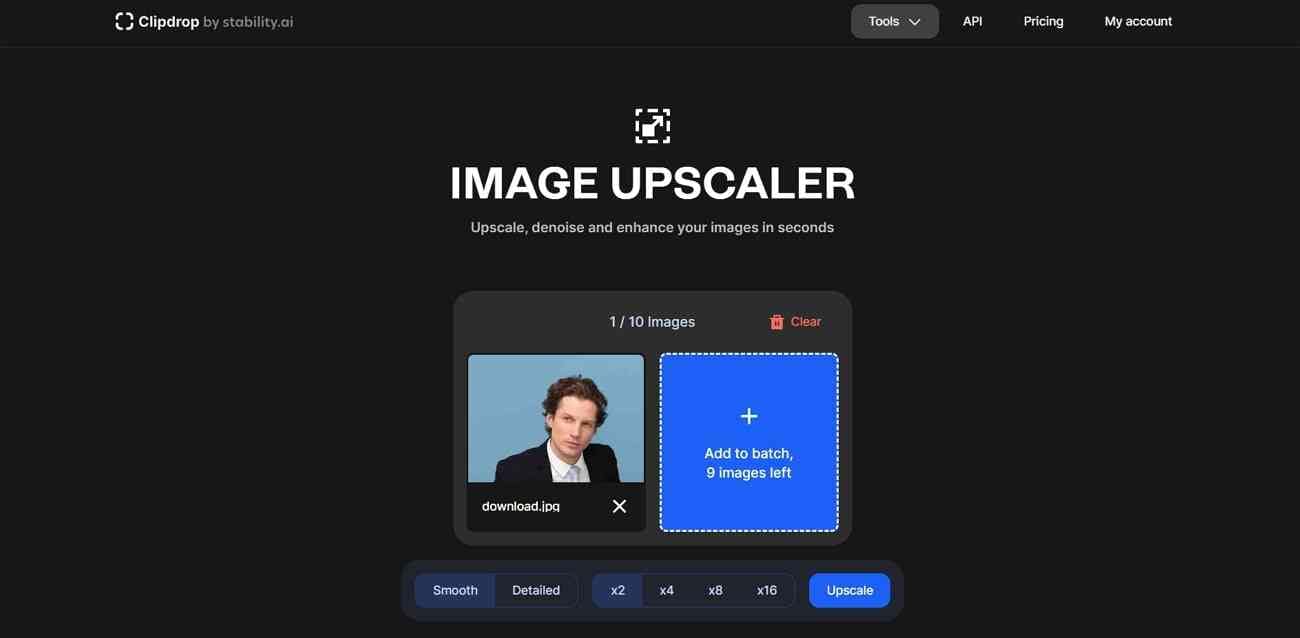
4. 픽셀컷
이 고급 사진 온라인 도구를 사용하면 사용자는 더 많은 픽셀을 추가하여 이미지 품질을 향상시킬 수 있습니다. 픽셀컷에서는 원하는 해상도를 선택하여 흐릿한 이미지를 초고화질 이미지로 변환할 수 있습니다. 이 외에도 픽셀컷은 질감이나 디테일을 손상시키지 않고 해상도를 높이는 데 도움이 됩니다.
이 도구를 사용하여 사진을 확대하면 4K 이미지와 유사한 모습을 볼 수 있습니다. 또한, 이 도구는 여러 사진을 한꺼번에 처리하여 품질을 향상시키기 때문에 시간을 절약할 수 있습니다.
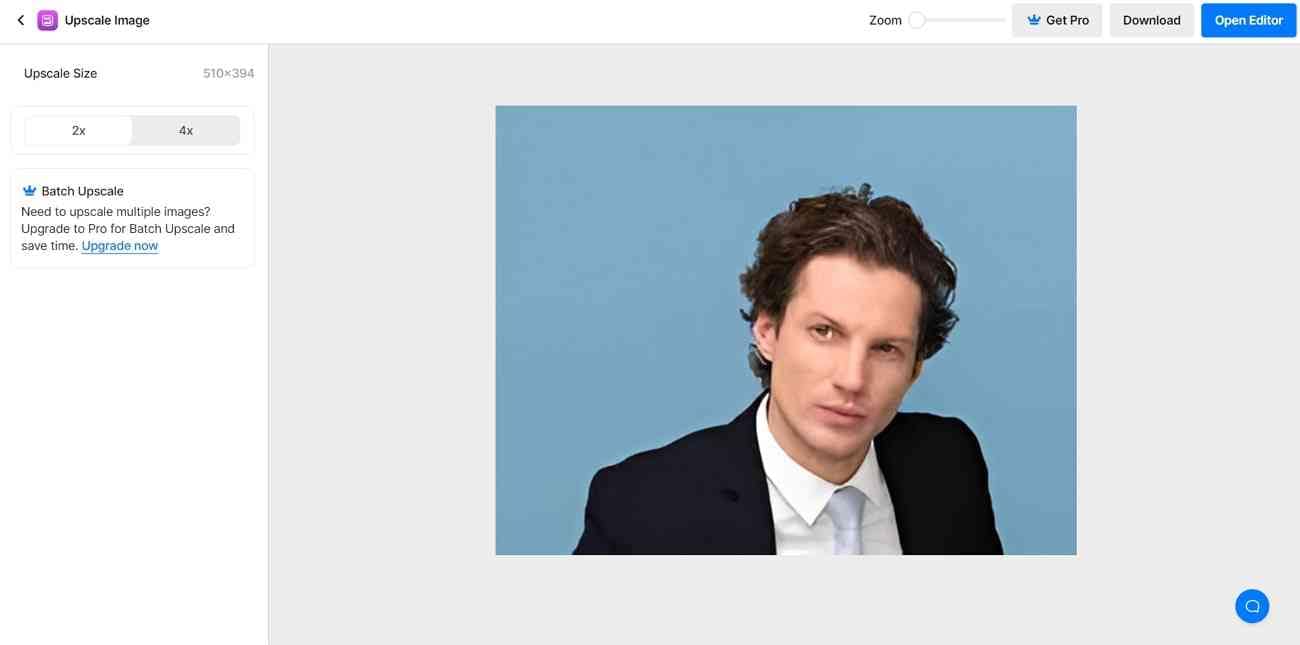
5. 자이로
여행 중에 사진을 촬영했는데 흐릿하게 나왔다고 가정해 보세요. 이미지 해상도를 쉽게 높일 수 있는 방법은 AI 이미지 확대 도구인 자이로입니다. 이 도구를 사용하면 품질 저하 없이 흐릿하거나 해상도가 낮은 이미지를 쉽게 확대할 수 있습니다.
자이로는 전체적으로 이미지를 확대하는 과정이 자동화되어 있어 처리가 쉽습니다. 또한 업스케일링 외에도 사용자는 이미지의 노이즈를 줄이기 위해 이 도구를 사용할 수 있습니다.
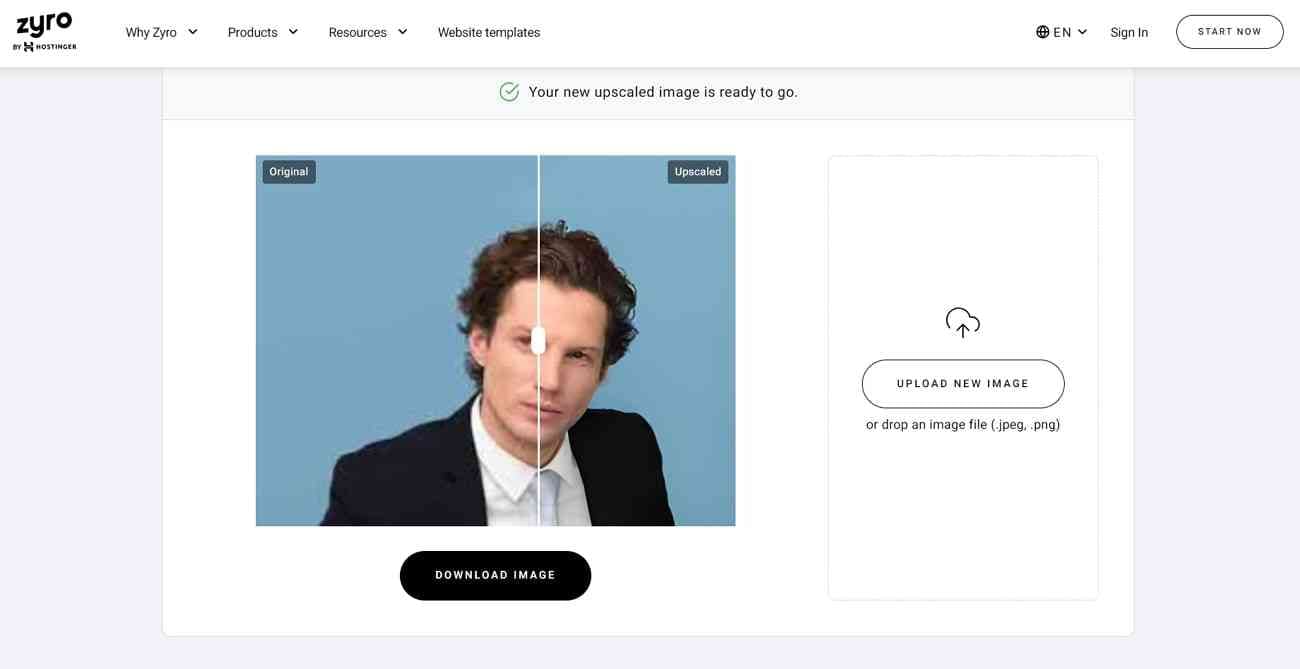
6. 마인드온맵
마인드온맵을 사용하면 사용자는 추가 작업 없이 이미지 품질을 향상시킬 수 있습니다. 이 고급 온라인 이미지 업스케일링 도구는 사진을 확대하고 더 투명하게 만드는 데 도움이 됩니다. 사용자의 필요에 따라 이미지의 배율을 2배, 4배, 8배로 선택할 수 있습니다.
사용자는 어린 시절 사진을 확대하고 해상도를 변경하여 원래 모습을 복원할 수 있습니다. 도구의 전반적인 품질은 기본 인터페이스와 함께 강력한 옵션을 제공합니다.
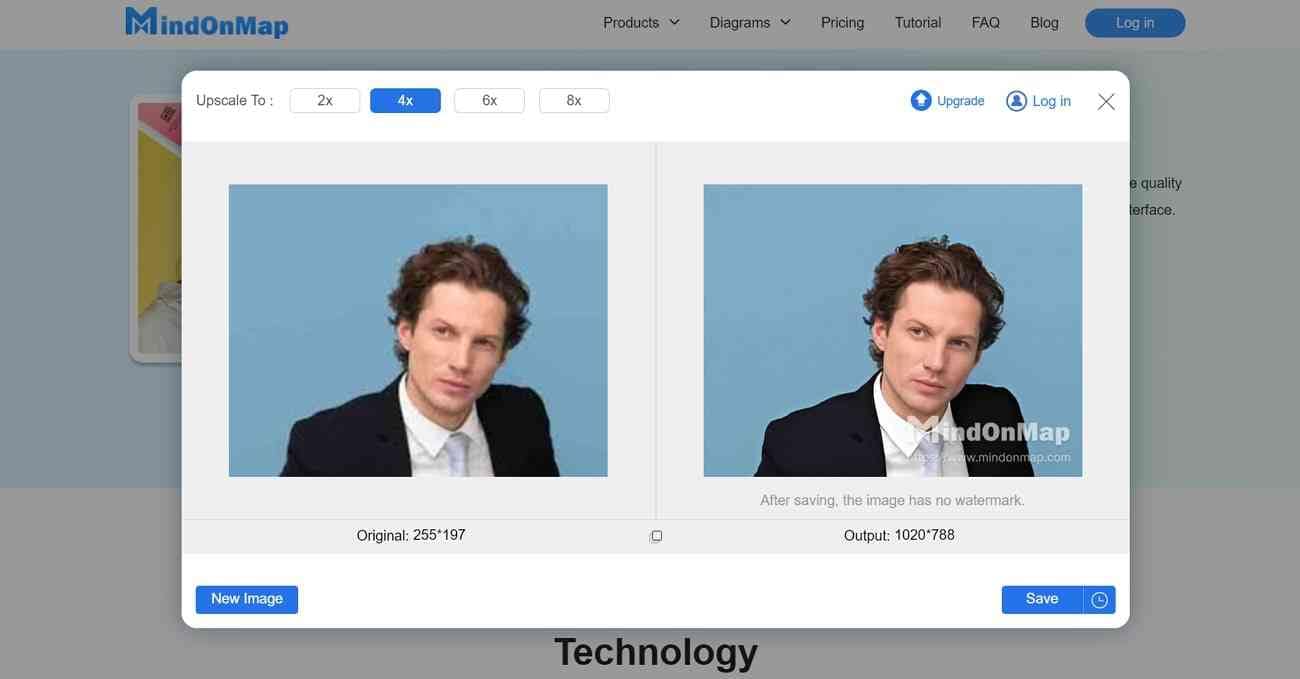
2부. 데스크톱에서 이미지를 업스케일링하고 향상시키기
온라인 업스케일러 이미지 도구는 흐릿하고 픽셀화된 이미지를 업스케일링하는 데 도움을 줍니다. 그러나 원활한 처리를 위해서는 안정적인 인터넷 연결이 필요합니다. 이를 위해 데스크톱 기반 도구는 인터넷 연결 없이 이미지 크기를 확대하는 데 좋은 옵션이 될 수 있습니다. 원더쉐어 유니컨버터는 이미지 품질을 향상시키기 위한 온라인 도구에 대한 최상의 대안입니다.
이 도구를 사용하면 이미지를 최대 25MB로 확대할 수 있습니다. 또한 JPG, PNG 및 BMP를 포함한 다양한 이미지 형식을 지원하여 확대할 수 있습니다. 온라인 도구는 이미지 품질을 저하시키지만 흐린 이미지를 확대하면 선명한 상태를 유지합니다. 간단히 이미지를 가져와서 빠른 개선을 위해 몇 초 안에 미리보기를 통해 원본과 함께 결과 이미지를 확인할 수 있습니다.
원더쉐어 유니컨버터의 주요 기능
- 워터마크 편집기: 유니컨버터에는 사진이나 비디오에서 워터마크를 제거할 수 있는 워터마크 편집기 기능이 있습니다. 또한 이 기능을 사용하면 워터마크를 추가하여 콘텐츠를 지정할 수 있습니다.
- 배경 제거 도구: 사용자는 배경 제거 기능을 통해 사진을 시각적으로 매력적으로 만들 수 있습니다. 또한, 여러 사진의 배경을 동시에 변경할 수도 있습니다.
- AI 스마트 트리밍: 이 도구를 사용하면 AI 스마트 트리밍 기능을 통해 비디오를 효율적으로 자를 수 있습니다. 또한 흐릿한 시각 자료를 잘라 비디오를 더욱 매력적으로 만들 수 있습니다.
유니컨버터를 사용한 이미지 업스케일링 단계별 안내
이미지 업스케일링 기능에 익숙해지셨으므로, 이 기능을 쉽게 활용하기 위한 단계를 알아보겠습니다:
1단계 원더쉐어 유니컨버터 실행하여 AI 이미지 향상 기능에 접속하기
먼저 이 이미지 업스케일링 도구를 시스템에 다운로드하고 설치하세요. 도구를 실행하고, 메인 인터페이스에서 "AI Lab" 부분으로 이동하여 다른 옵션에 접근하세요. 다른 옵션 중 "AI 이미지 인핸서"를 선택하여 다른 창을 엽니다.
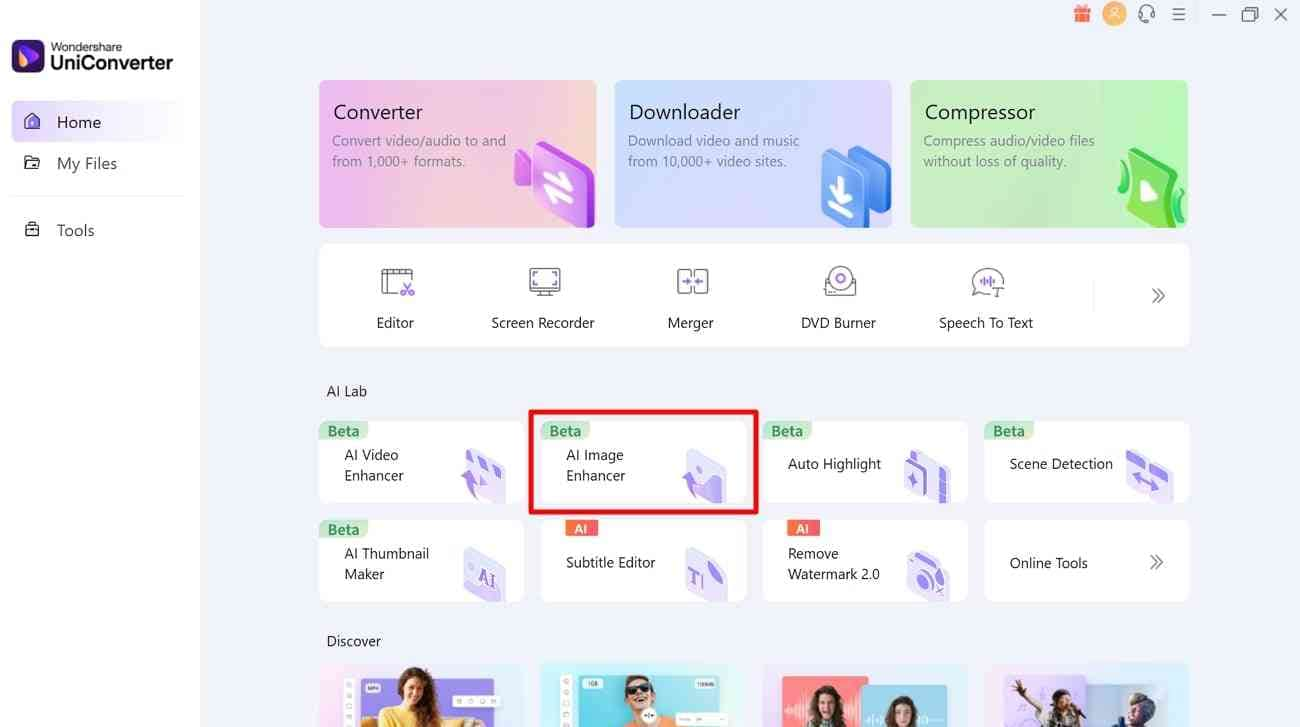
2단계 업스케일링 할 이미지 가져오기
새 창이 열리면, 흐릿하거나 저해상도인 이미지를 확대하기 위해 "+" 아이콘을 누르세요. 이 외에도 원하는 이미지를 가져와 품질과 해상도를 개선할 수 있습니다.
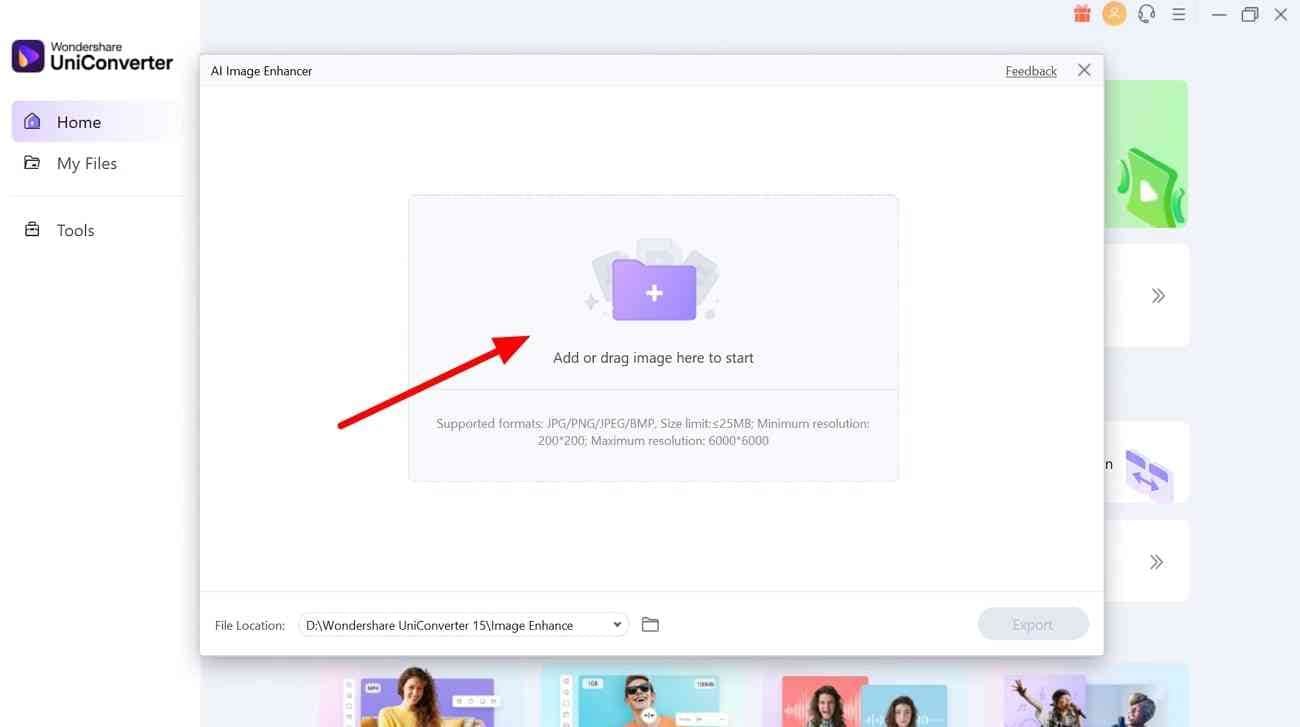
3단계 업스케일링 된 이미지 장치에 내보내기
필요한 이미지를 추가한 후 도구는 결함을 스캔하여 고품질 이미지를 제공합니다. 이후 "내보내기" 버튼을 눌러 업스케일링 된 이미지를 저장하세요.
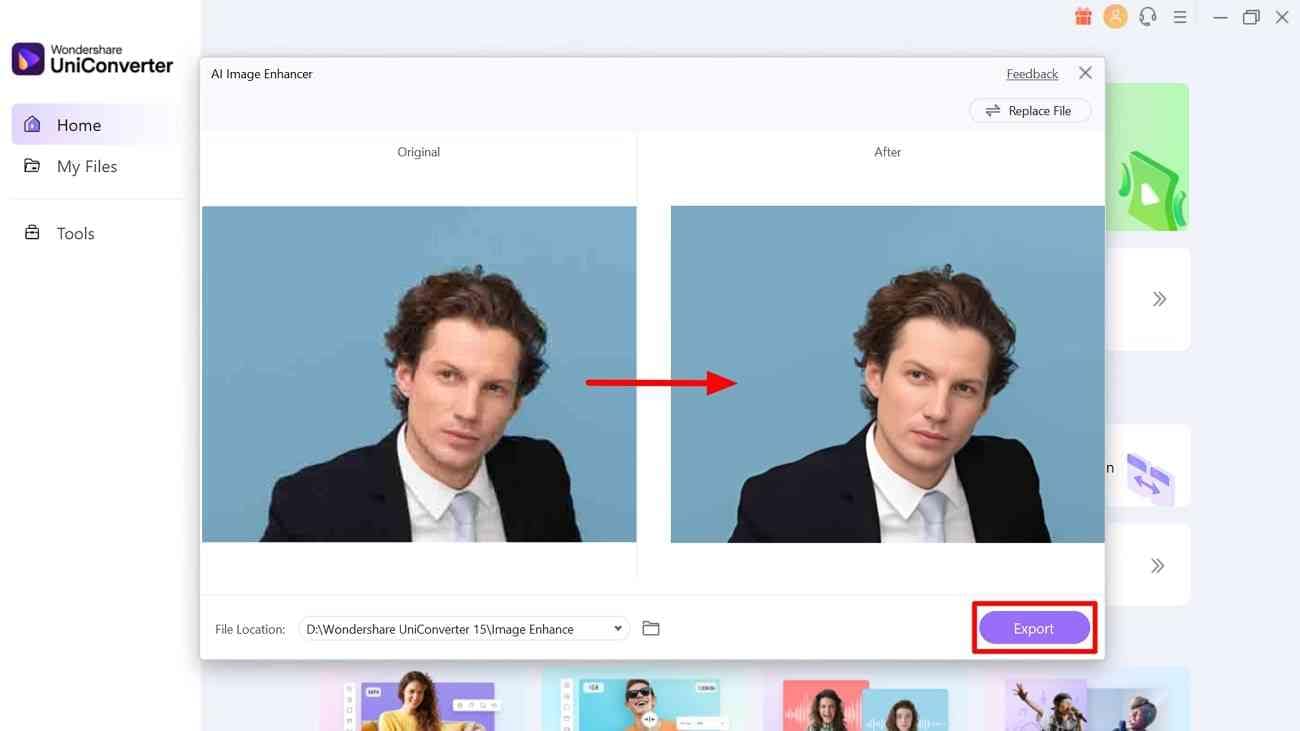
결론
흐릿한 사진을 찍은 경우 걱정할 필요가 없습니다. 이미지를 쉽게 개선할 수 있습니다. 온라인 업스케일링 이미지 도구를 사용하면 해당 기능을 통해 선명하고 향상된 사진을 얻을 수 있습니다. 온라인 도구를 사용할 때 개인 정보 보호 걱정이 있다면 원더쉐어 유니컨버터가 최고의 옵션입니다. 유니컨버터의 AI 이미지 향상 기능은 고품질의 이미지를 즉시 업스케일링 할 수 있습니다.
